在现今社交媒体和网络直播的时代,手机录屏已经成为许多人展示自己技能、分享游戏经验或者记录珍贵时刻的常用方式,对于iPhone苹果手机用户来说,苹果手机录屏软件的选择就显得尤为重要。你是否曾困惑过苹果手机录屏软件在哪里呢?如何使用手机录屏功能呢?本文将为大家解答这些问题,让我们一起来探索苹果手机录屏的奥秘。
iPhone苹果手机如何使用手机录屏功能
方法如下:
1.首先,我们需要打开设置功能。
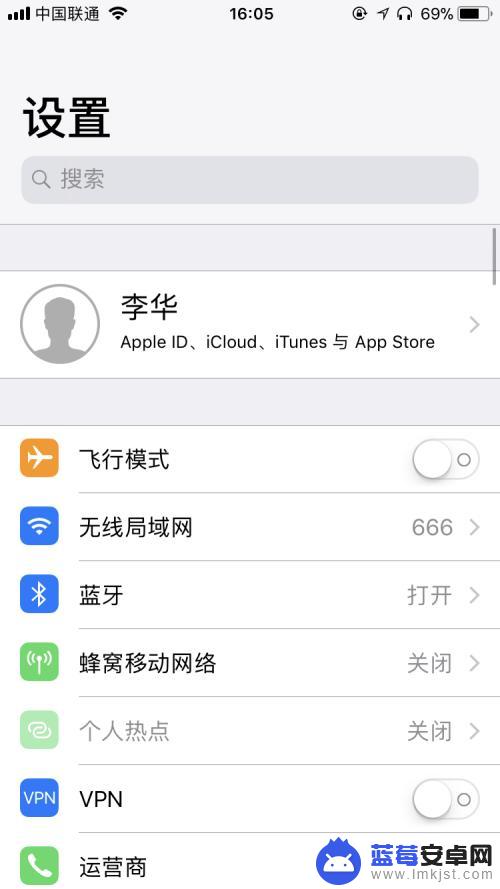
2.在设置中,我们寻找到控制中心,它是位于通知功能的下面
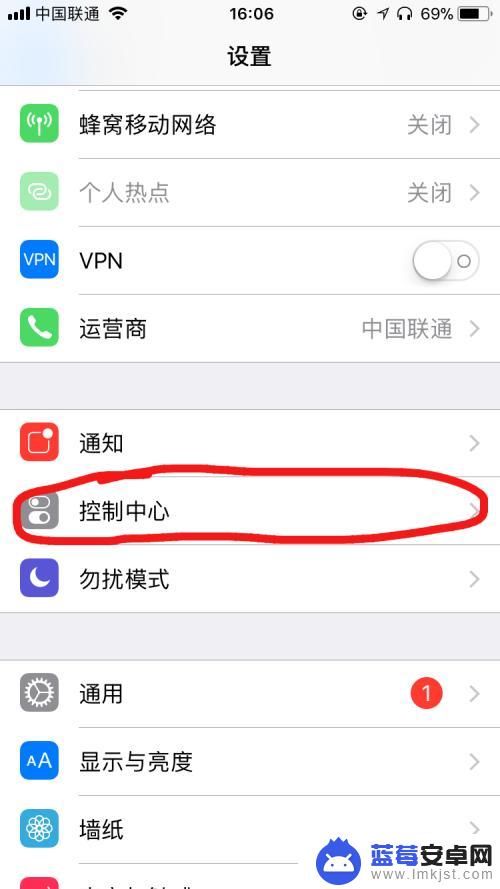
3.进入控制中心后,我们需要进入自定控制
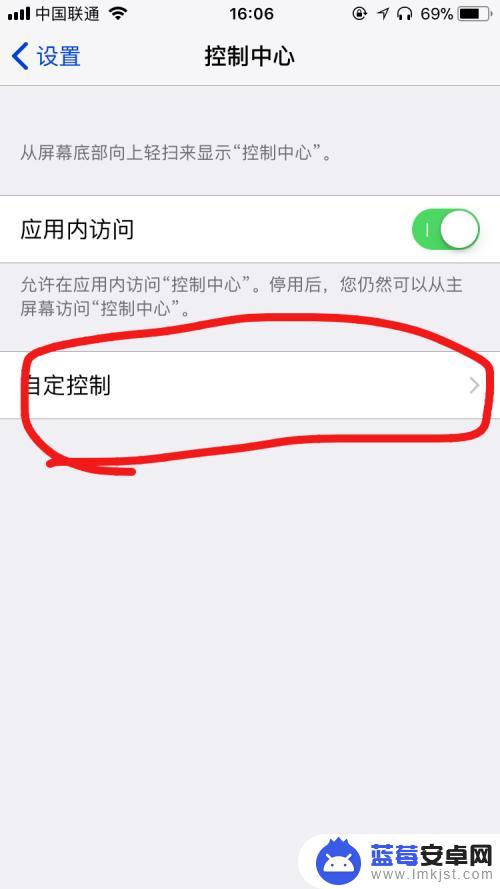
4.在更多操作中,我们把屏幕录制功能添加到控制中心后,就可以返回桌面了。
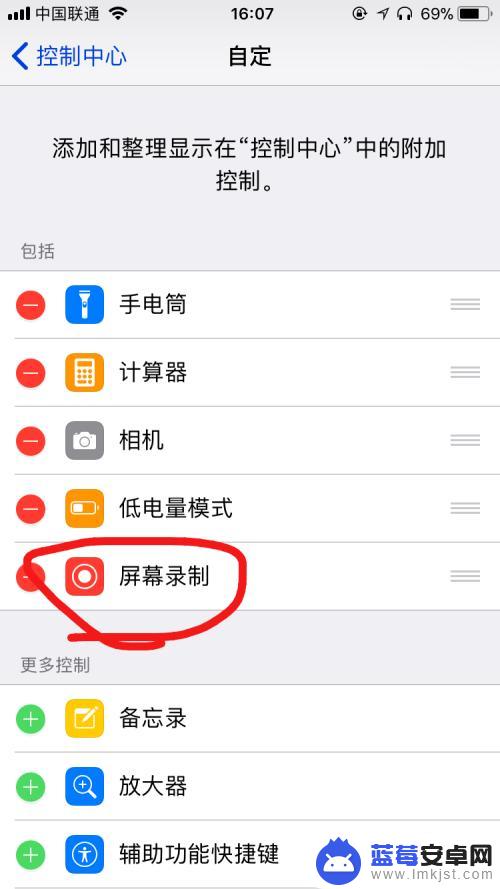
5.返回桌面后,我们向上滑动拉出控制中心,就可以看到它了。
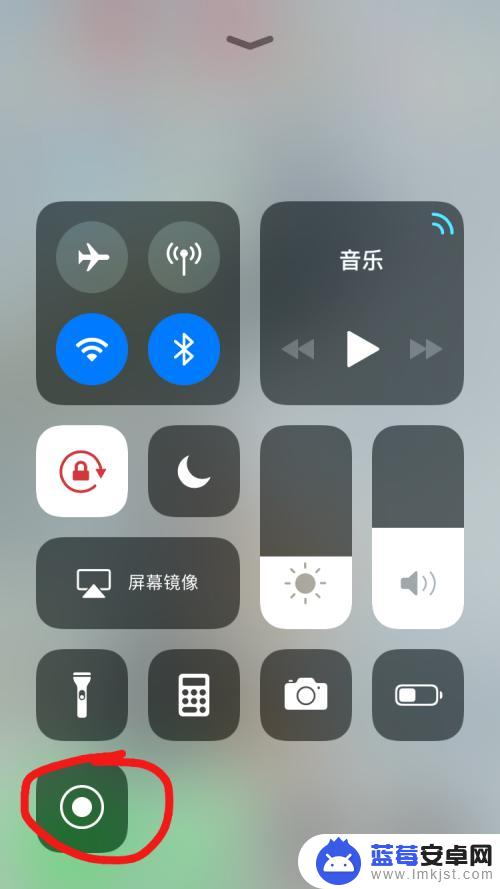
6.如果需要打开声音或者关闭声音的朋友,需要重按录屏功能的图标。就可以弹出是否打开音频这个选项了。
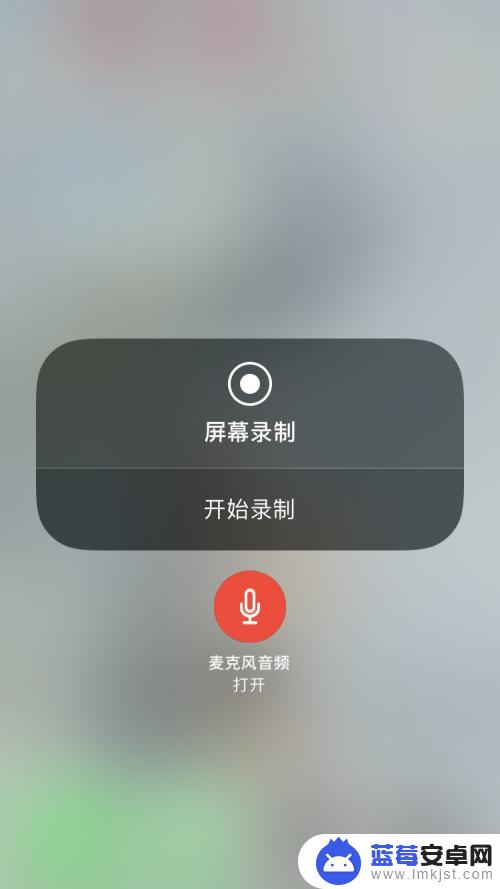
这就是关于苹果手机录屏软件在哪里的全部内容,如果有遇到相同问题的用户,可以参考本文提供的步骤来进行修复,希望本文对大家有所帮助。












